Załóżmy, że zarządzasz sklepem internetowym i planujesz obniżyć ceny wybranych produktów o 5%. Chcesz, aby ta zmiana cen automatycznie odzwierciedliła się również na innych platformach sprzedażowych np. na Empik, ale z dodatkową obniżką o 2% w stosunku do nowej ceny w Twoim sklepie. W Sellasist ustawiasz akcję automatyczną, która wykrywa zmianę ceny sprzedaży w Twoim sklepie. Gdy cena produktu zostanie obniżona, system automatycznie dostosowuje cenę tego samego produktu na Empik, obniżając ją o dodatkowe 2% względem nowej ceny w Twoim sklepie. Dzięki temu, nie musisz ręcznie aktualizować cen na każdej platformie, co oszczędza czas i spójność cenową dla różnych kanałów sprzedaży.
Jak skonfigurować automatyzację warunku Cena sprzedaży w akcji dla asortymentu?
1. Kliknij Administracja ⇨ Automatyzacja.
2. Na górze strony znajdziesz karty: Dziennik zdarzeń, Akcje dla asortymentu, Akcje dla zamówień.
W Dzienniku zdarzeń znajdziesz wszystkie wykonane akcje.
Możesz tu przeglądać raporty z ostatniego miesiąca i ręcznie uruchamiać akcje.
Przejdź do sekcji Akcje dla asortymentu ⇨ Dodaj akcję automatyczną.
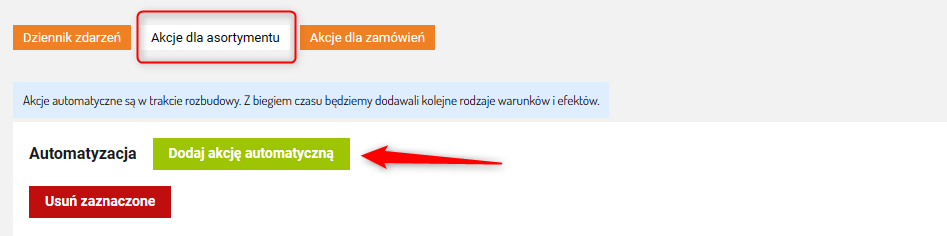
3. Uzupełnij nazwę akcji.
Uwaga!
Jeżeli chcesz dodać nową akcję w Sellasist możesz wybrać między automatycznym uruchamianiem akcji po spełnieniu określonych warunków lub ręcznym aktywowaniem ich za pomocą przycisków (więcej o przyciskach: TUTAJ).
Możesz również użyć obu sposobów uruchamiania akcji jednocześnie. Dzięki temu będziesz miał np. możliwość ponownego wykonania akcji, gdy automatyczna próba zakończy się niepowodzeniem.
Dla uruchamiania samoczynnego:
4. Ustaw opóźnienie wykonania akcji w minutach.
Opóźnienie określa czas, przez jaki wszystkie warunki muszą być spełnione, by akcja została wykonana. Dzięki temu można, np. sprawić, by produkty z zerowym stanem magazynowym zostały wyłączone dopiero wtedy, gdy ten stan utrzymuje się przez 5 dni. Jeżeli użyjesz opóźnienia nie może być ono niższe niż 2 minut.
5. Ustaw tryb działania akcji.
Masz do wyboru: tryb ciągły lub wybrane dni i godziny.
Wybrane dni i godziny: w tym trybie akcje będą wykonywane tylko w wybranych dniach i godzinach. Zdarzenia, które miałyby się wykonać poza nimi będą wstrzymywane i realizowane dopiero w wybranym czasie. Jeśli nie podasz godzin działania, akcja będzie mogła być wykonywana całą dobę.
Dzięki odpowiedniej konfiguracji możesz sprawić, by np. zamówienia trafiały do realizacji tylko w godzinach pracy Twojego magazynu.

5. Kliknij Dodaj warunek.
Wybierz warunek: Cena sprzedaży ofert zewnętrznych.
Kliknij Dodaj warunek.
6. Ustaw opcję warunku:
Wybierz odpowiednie źródło dla którego będzie określony warunek zmiany ceny:
7. Kliknij Dodaj efekt. Wybierz efekt z listy np. Zmień cenę sprzedaży
8. Wybierz odpowiednie ustawienia:
To np. Zmień cenę sprzedaży na koncie o 5% względem ceny z ....ztoba.pl
9. Kliknij Zapisz.
Dodatkowo, dla twojej wygody oraz oszczędności Twojego czasu masz możliwość tworzenia kopii utworzonych już wcześniej akcji.
Aby utworzyć kopię danej akcji przejdź do Administracja ⇨ Automatyzacja ⇨ edycja wybranej akcji automatycznej, którą chcesz skopiować. Klikając Zapisz jako nowy - utworzysz jej kopię.